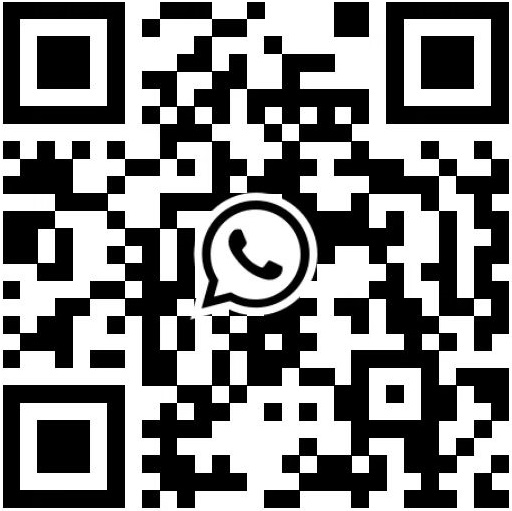GESE စမ်းသပ်ခြင်းဆော့ဖ်ဝဲကို အသုံးပြု၍ လေဆာအကွာအဝေးအာရုံခံကိရိယာကို မည်သို့စမ်းသပ်ရမည်နည်း။
ယခင်ဆောင်းပါးတွင်၊ ကျွန်ုပ်တို့သည် လေဆာအကွာအဝေးအာရုံခံကိရိယာများကို စမ်းသပ်ရန်အတွက် ကျွန်ုပ်တို့၏ကိုယ်ပိုင်စမ်းသပ်ဆော့ဖ်ဝဲကို အသုံးပြုနည်းကို သင်ပြသခဲ့သည်။သို့သော်၊ ကျွန်ုပ်တို့၏ဖောက်သည်အချို့သည် လေဆာအာရုံခံကိရိယာများကို စမ်းသပ်ရန်အတွက် အခြားရွေးချယ်စရာများအကြောင်း သိချင်ကြသည်။သတင်းကောင်းကတော့ ဒီလုပ်ငန်းကို ကူညီပေးနိုင်တဲ့ အခြားသော ဆော့ဖ်ဝဲလ်ပရိုဂရမ်တွေ ရှိနေတယ်ဆိုတာပါပဲ။
ထိုကဲ့သို့သောပရိုဂရမ်တစ်ခုမှာ GESE စမ်းသပ်ဆော့ဖ်ဝဲဖြစ်သည်။GESE ကိုစတင်အသုံးပြုရန် ၎င်းတို့၏တရားဝင်ဝဘ်ဆိုဒ်သို့သွားကာ ဆော့ဖ်ဝဲကို ထိုနေရာမှဒေါင်းလုဒ်လုပ်ပါ။
ဤလင့်ခ်ကို လိုက်နာခြင်းဖြင့် သင်လုပ်ဆောင်နိုင်သည်-http://www.geshe.com/en/support/download
အထက်ဖော်ပြပါလင့်ခ်ကို သင်နှိပ်လိုက်သည်နှင့် သင်သည် သင့်ကွန်ပျူတာပေါ်တွင် GESE ကို အလွယ်တကူဝင်ရောက်၍ တပ်ဆင်နိုင်သည့် ဒေါင်းလုဒ်စာမျက်နှာသို့ တိုက်ရိုက်ခေါ်ဆောင်သွားမည်ဖြစ်သည်။ဤအစွမ်းထက်သောကိရိယာဖြင့် လေဆာအကွာအဝေး Finder အာရုံခံကိရိယာများကို စမ်းသပ်ခြင်းသည် ရိုးရှင်းပြီး ထိရောက်သည်။
တပ်ဆင်ပြီးနောက်၊ ၎င်းကိုဖွင့်ရန်အိုင်ကွန်ကိုနှစ်ချက်နှိပ်ပါ၊၊ အောက်ပါအတိုင်းစမ်းသပ် command ကိုသင်တွေ့လိမ့်မည်။
၎င်းကိုဖွင့်ရန် စမ်းသပ်ဆော့ဖ်ဝဲကို နှစ်ချက်နှိပ်ပါ၊ ထို့နောက် မှန်ကန်သော port နှင့် baud နှုန်းကို ရွေးချယ်ပါ။
သင် port ကိုဖွင့်ပြီးသည်နှင့်၊ ဤ command များစာရင်းကိုကိုးကားပါ-
အလိုအလျောက်စမ်းသပ်မှုတစ်ခုအတွက် “1shot Auto”၊
စဉ်ဆက်မပြတ်စမ်းသပ်မှုအတွက် "Cntinus Auto"၊
စဉ်ဆက်မပြတ်စမ်းသပ်ခြင်းမှထွက်ရန် "Cntinus Exit"
ဆော့ဖ်ဝဲသည် ဒေတာအဖြစ်သို့ အလွယ်တကူ ပြောင်းနိုင်သော ASCII ကုဒ်ကို ပြသထားကြောင်း ကျေးဇူးပြု၍ သတိပြုပါ။စမ်းသပ်ခြင်းနှင့်ပတ်သက်ပြီး နောက်ထပ်မေးခွန်းများရှိပါက ကျေးဇူးပြု၍ ကျွန်ုပ်တို့ထံ မက်ဆေ့ချ်ထားခဲ့ပါ၊ ကျွန်ုပ်တို့သည် ချက်ချင်းတုံ့ပြန်ပါမည်။
Email: sales@skeadeda.com
Skype- တိုက်ရိုက်လွှင့်:.cid.db78ce6a176e1075
Whatsapp- +86-18161252675
စာတိုက်အချိန်- မေလ-၁၀-၂၀၂၃